笔记本内存不够可通过检测使用情况、确定内存类型和容量、选购并安装新内存条来升级。步骤包括:1.通过任务管理器或活动监视器查看内存使用率,若常超80%则需升级;2.查说明书、用cpu-z软件或拆机确认内存类型和最大支持容量;3.选购相同品牌频率的内存条;4.关机断电后安装新内存条并进入bios确认识别。其他缓解内存压力方法包括关闭后台程序、清理磁盘碎片、使用ssd、优化系统设置。注意事项有:避免兼容性、电压、散热问题,谨慎拆机。性能提升取决于原有容量、使用场景和其他硬件配置,通常开机速度、程序启动速度和多任务处理能力将改善。

笔记本内存检测与升级,简单来说,就是搞清楚你的笔记本现在内存够不够用,不够用的话,怎么换或者加内存条。 别担心,这事儿没那么复杂。
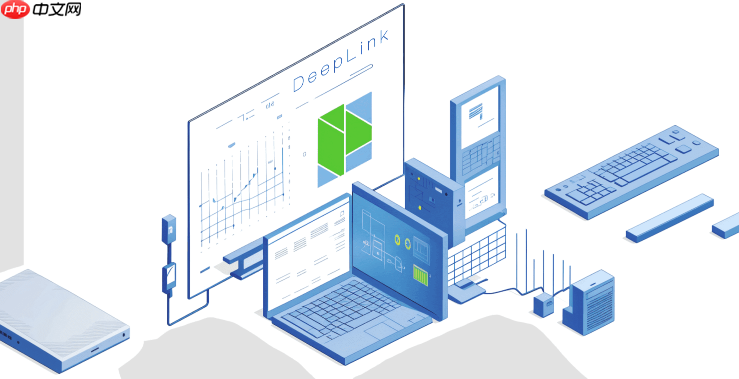
解决方案
首先,我们需要检测当前的内存使用情况。Windows 系统下,打开任务管理器(Ctrl+Shift+Esc),切换到“性能”选项卡,就能看到内存的使用率和已用空间。如果经常看到内存使用率超过 80%,甚至达到 90% 以上,那说明你的内存确实不够用了。macOS 系统下,打开“活动监视器”(在“应用程序”->“实用工具”里),选择“内存”选项卡,也能看到类似的信息。

接下来,我们需要确定笔记本的内存类型和最大支持容量。这个可以通过以下几种方式来查询:
确定了内存类型和最大支持容量后,就可以开始选购新的内存条了。建议选择与原内存条相同品牌、相同频率的内存条,以确保兼容性。如果无法找到完全相同的内存条,可以选择频率稍低的内存条,系统会自动降频运行,但可能会牺牲一些性能。

安装新的内存条也很简单。首先,关闭笔记本并断开电源。然后,打开笔记本后盖,找到内存插槽。通常,内存插槽会有卡扣固定内存条。松开卡扣,将新的内存条对准插槽插入,用力按下,直到卡扣自动扣紧。
最后,重新启动笔记本,进入 BIOS 设置,确认新的内存条已经被识别。如果一切正常,就可以享受更大的内存带来的流畅体验了。
笔记本内存不够用,除了升级还有其他办法吗?
除了升级内存条,还可以通过以下方式来缓解内存压力:
升级笔记本内存需要注意哪些坑?
升级笔记本内存看似简单,但也有一些需要注意的坑:
升级内存后,笔记本性能提升有多大?
升级内存后,笔记本性能的提升幅度取决于多个因素,包括:
一般来说,升级内存后,笔记本的开机速度、程序启动速度、多任务处理能力都会有所提升。在运行大型游戏或进行视频编辑等操作时,也会更加流畅。
以上就是笔记本内存检测与升级建议 轻松判断内存状况提升电脑速度的详细内容,更多请关注php中文网其它相关文章!

每个人都需要一台速度更快、更稳定的 PC。随着时间的推移,垃圾文件、旧注册表数据和不必要的后台进程会占用资源并降低性能。幸运的是,许多工具可以让 Windows 保持平稳运行。




Copyright 2014-2025 https://www.php.cn/ All Rights Reserved | php.cn | 湘ICP备2023035733号